Photoshop如何自动更新打开文档?
溜溜自学 平面设计 2022-07-07 浏览:610
大家好,我是小溜,Photoshop如何自动更新打开文档?相信很多小伙伴都对这个问题很感兴趣,那么具体怎么操作呢?下面小溜就给大家分享一下,Photoshop自动更新打开文档的方法,希望能帮助到大家。
想要更深入的了解“Photoshop”可以点击免费试听溜溜自学网课程>>
工具/软件
硬件型号:惠普(HP)暗影精灵8
系统版本:Windows10
所需软件:Photoshop2019
方法/步骤
第1步
打开Adobe Photoshop并进入主界面。
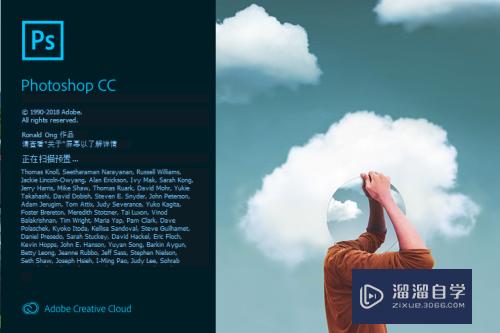
第2步
进入Photoshop主界面,点击菜单栏的编辑。
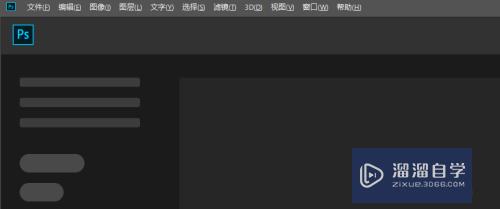
第3步
在编辑菜单中选择首选项。
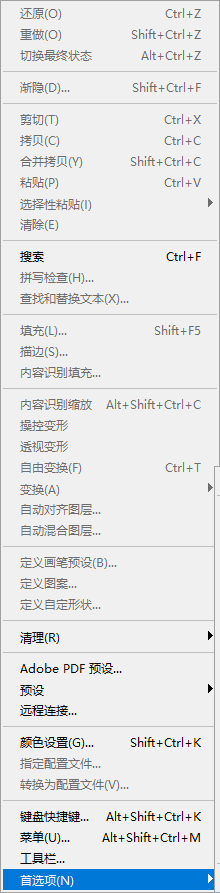
第4步
选择常规。
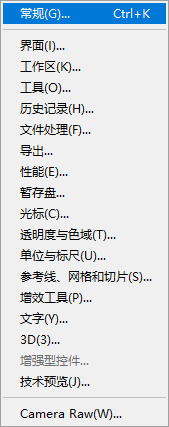
第5步
在首选项中选择常规。
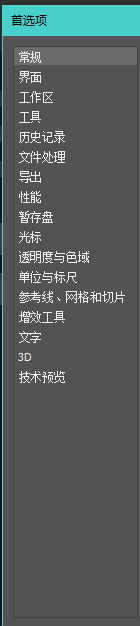
第6步
找到选项,勾选自动更新打开的文档。

第7步
最后点击确定即可。
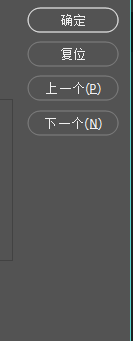
注意/提示
好啦,本次关于“Photoshop如何自动更新打开文档?”的内容就分享到这里了,跟着教程步骤操作是不是超级简单呢?更多关于软件使用的小技巧,欢迎关注小溜哦!
相关文章
距结束 06 天 07 : 24 : 24
距结束 01 天 19 : 24 : 24
首页






